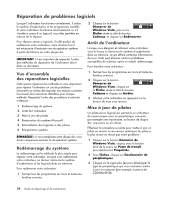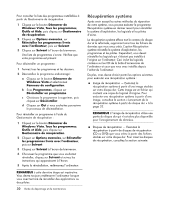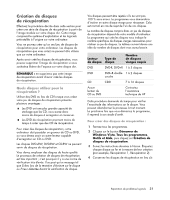HP m9450f Troubleshooting and Maintenance Guide - Page 64
Périphériques sans fil Bluetooth, Divers
 |
UPC - 884420206675
View all HP m9450f manuals
Add to My Manuals
Save this manual to your list of manuals |
Page 64 highlights
Périphériques sans fil Bluetooth Symptôme Le périphérique Bluetooth ne fonctionne pas. Solution Assurez-vous que le périphérique et l'ordinateur sont à la bonne distance, pas trop loin ni trop près. Pour connaître la distance correcte, reportez-vous au mode d'emploi du périphérique. Retirez puis réinstallez le périphérique : 1 Cliquez sur le bouton Démarrer de Windows Vista, puis sur Panneau de configuration. 2 Cliquez sur Matériel et son, puis sur Périphériques Bluetooth. 3 Sélectionnez le périphérique qui ne fonctionne pas, puis cliquez sur Supprimer. 4 Cliquez sur Ajouter, appuyez sur le bouton de réinitialisation du périphérique, cochez la case Mon périphérique est installé et prêt à être détecté, puis sur Suivant. 5 Suivez les instructions de l'assistant données à l'écran. Il se peut que le périphérique ait trop de connexions. Vous pouvez soit patienter jusqu'à ce que le périphérique soit moins occupé, soit configurer les autres périphériques afin qu'ils ne puissent être découverts. Pour savoir comment désactiver la découverte d'un périphérique, reportez-vous au mode d'emploi du périphérique. Assurez-vous que les périphériques qui utilisent des fréquences radio (par exemple, des fours à micro-ondes, des téléphones sans fil ou des réseaux sans fil 802.11) ne créent pas une interférence. Essayez de déplacer le périphérique qui ne fonctionne pas plus loin des autres. Divers Symptôme Message d'erreur : Mémoire insuffisante. Solution Fermez tous les programmes ouverts et réessayez de lancer la tâche, ou redémarrez l'ordinateur (cliquez sur le bouton Démarrer de Windows Vista, puis sur la Flèche située à côté du bouton Cadenas et cliquez sur Redémarrer). Si le message continue à s'afficher, il est conseillé d'acheter et d'installer de la mémoire supplémentaire. 26 Guide de dépannage et de maintenance